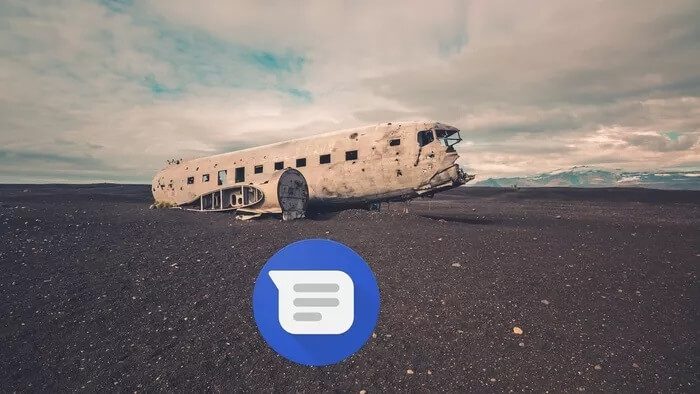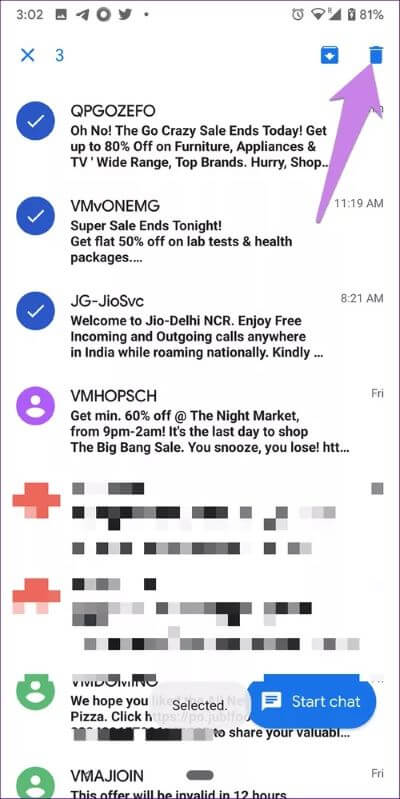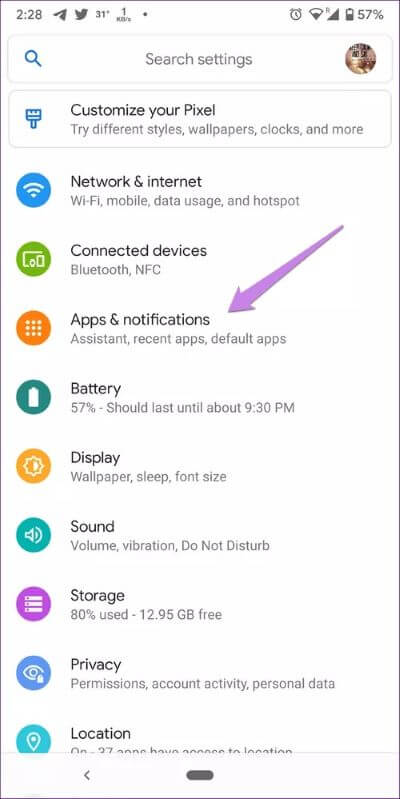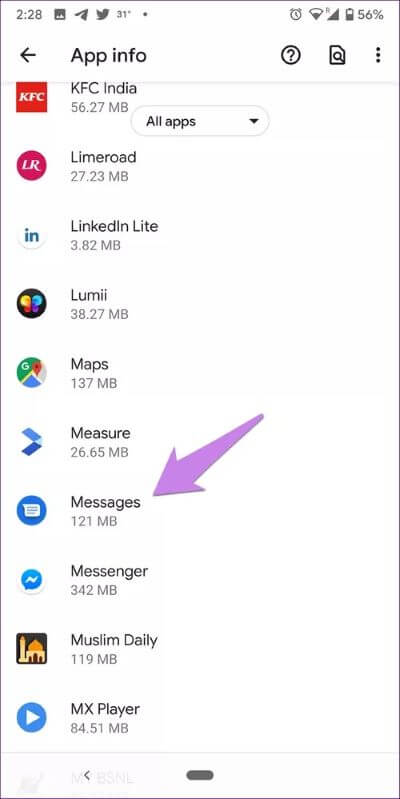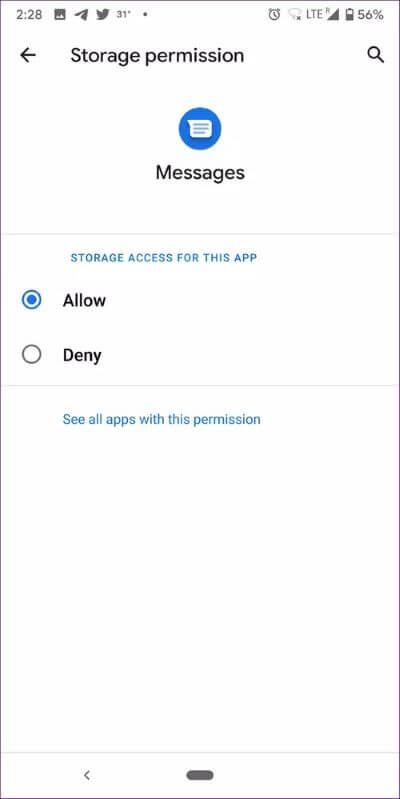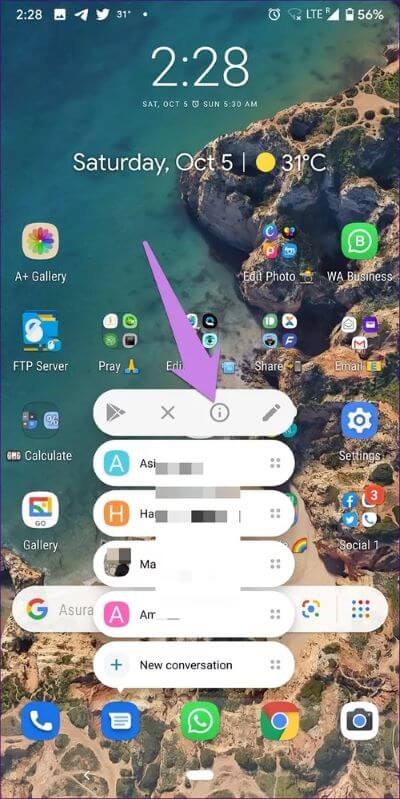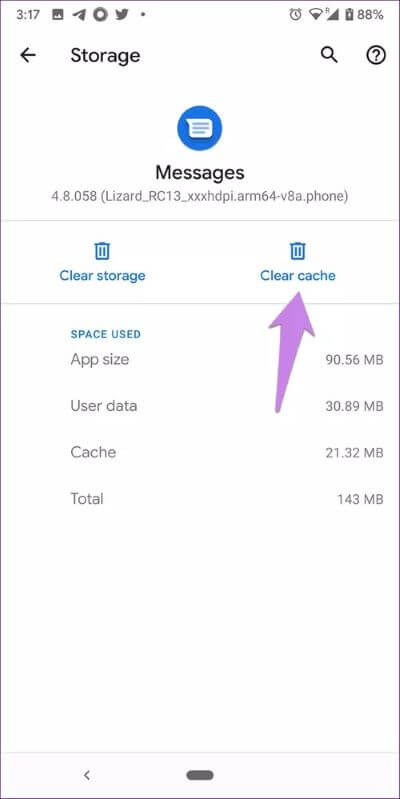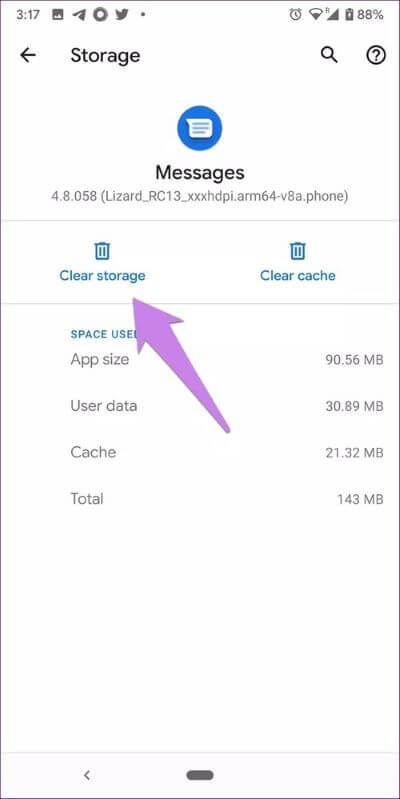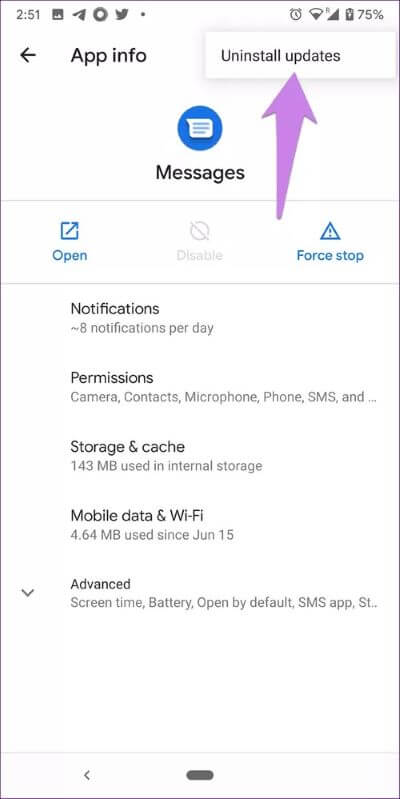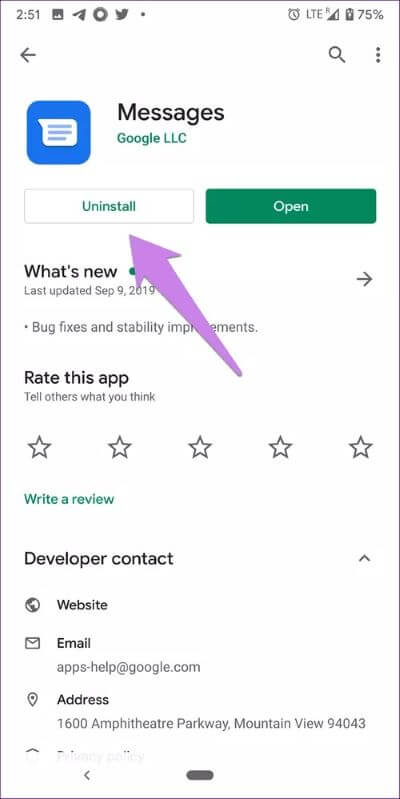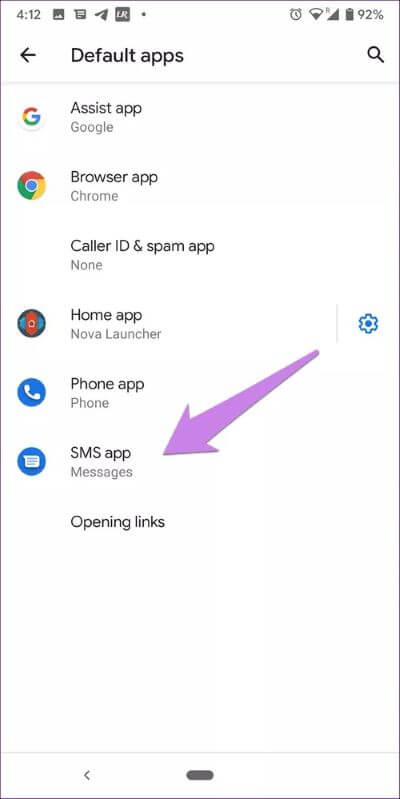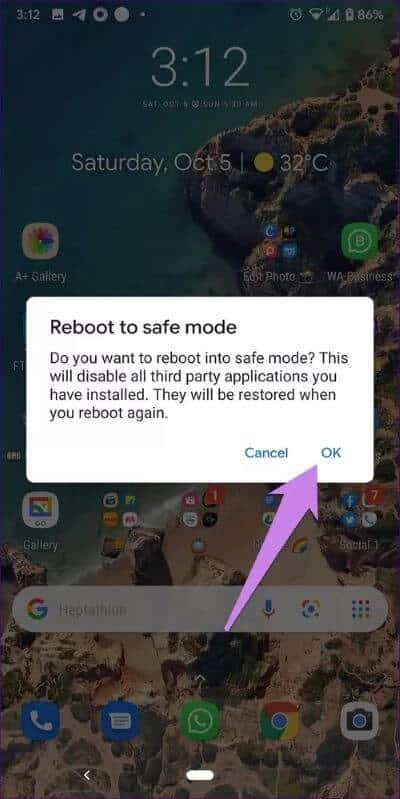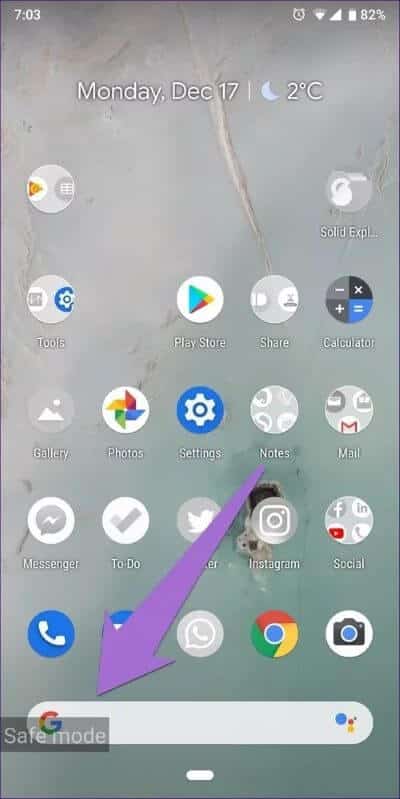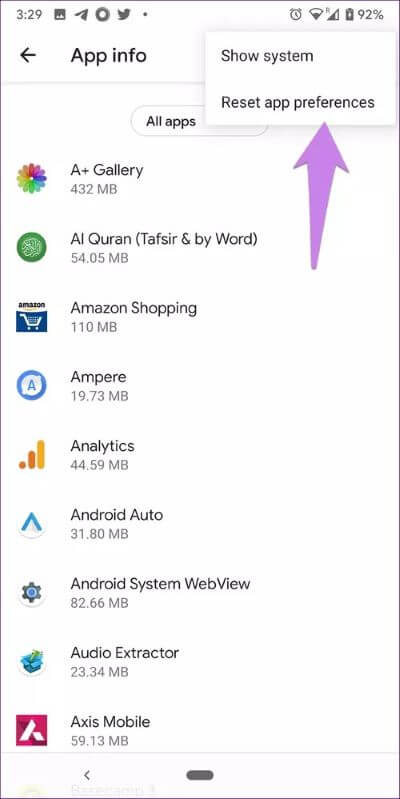Top 9 des correctifs pour le problème de plantage des messages Android
Votre téléphone Android continue-t-il de vous déranger avec l'erreur "Malheureusement, les messages se sont arrêtés" ? De nombreux utilisateurs ont rencontré le même problème pour l'application Android Messages. Lorsqu'ils ouvrent L'application, celle-ci s'arrête subitement et ne répond plus.
Imaginez que vous deviez envoyer un SMS urgent et que l'application Messages cesse de fonctionner. Fermer et rouvrir L'application ne résout pas le problème car L'application se fige à nouveau.
Cela signifie-t-il que vous ne pouvez plus envoyer de SMS depuis votre téléphone? Non. Il n'y a pas de cause unique connue pour ce problème. Cependant, il existe de nombreux correctifs qui se sont révélés utiles pour les utilisateurs qui rencontrent le même problème.
Alors arrêtez de vous inquiéter et voyons les solutions.
1. Redémarrer le téléphone
Commencez le processus de dépannage en redémarrant votre téléphone. Parfois, il s'agit d'un problème mineur, et un simple redémarrage ramènera l'application L'à son état de fonctionnement.
2. Supprimer les anciens messages
Le problème de plantage de l'application Messages se produit souvent parce que l'un de vos fils est trop long ou que vous avez une énorme pile de messages. Vous devez donc supprimer les anciens messages. Commencez par vérifier les fils. Si le chat contient des centaines de messages, supprimez-le. Cependant, s'il n'y a pas de fil particulier, vous devez supprimer certains messages.
Par conséquent, tout sujet contenait un message. Sera choisi. Appuyez ensuite sur les autres fils de discussion que vous souhaitez supprimer. Enfin, appuyez sur l'icône de suppression en haut.
3. Accordez les autorisations nécessaires
L'application ne fonctionnera pas si elle n'a pas les permissions requises. L'application Messages nécessite un accès à l'espace de stockage, aux SMS, aux contacts et au téléphone pour fonctionner correctement. Assurez-vous donc d'autoriser ces autorisations pour éviter le problème de la fermeture inattendue de l'application.
Pour vérifier cela, procédez comme suit:
Étape 1: Ouvert Paramètres Sur votre téléphone et accédez à Applications, notifications ou applications installées.
Étape 2: Clique sur Messages Dans tous Les applications. Puis appuyez sur Les permissions.
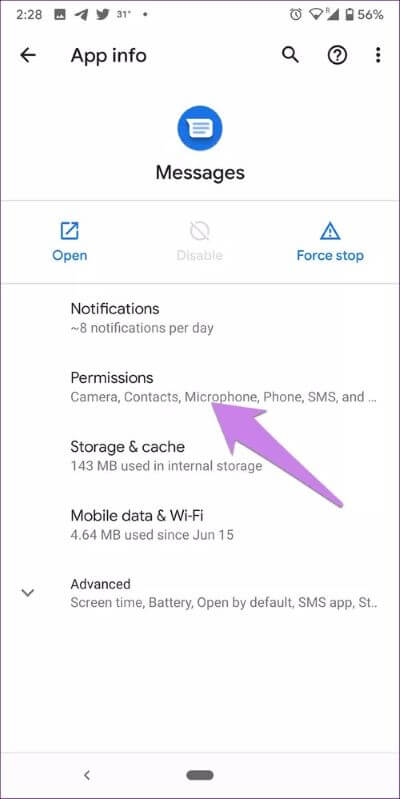
Étape 3: Nom de la presse Permission Obligatoire Et sélectionnez Autoriser.
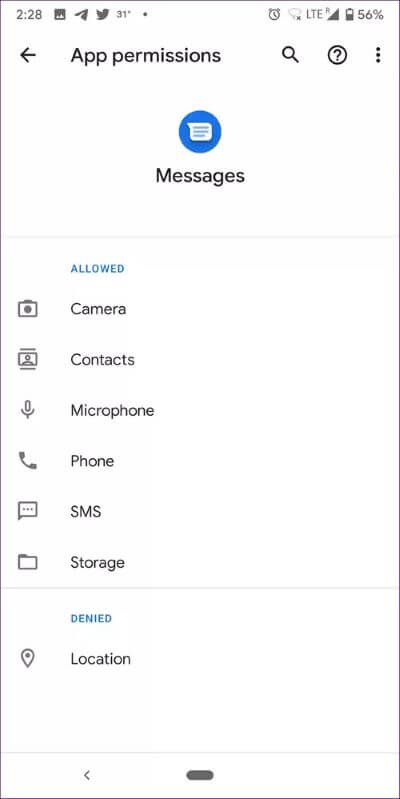
Vous pouvez également appuyer et maintenir l'icône L'application sur l'écran d'accueil ou le tiroir L'application, puis appuyer sur l'icône L'application info(i). Vous serez redirigé vers l'écran où vous pourrez appuyer directement sur Autorisations.
4. Effacer la mémoire de l'application et les données des messages
L'ancien remède pour résoudre les problèmes sur les téléphones Android peut également vous éviter les messages. Vous devez vider le cache de l'application Messages. Effacer le cache ne supprimera pas vos messages ni aucune donnée de votre téléphone. Il supprime uniquement les fichiers temporaires.
Pour vider le cache, suivez les étapes 1 et 2 de la méthode ci-dessus. Autrement dit, allez dans Paramètres> Applications et notifications. Appuyez sur Stockage au lieu d'autorisations. Appuyez sur le bouton Effacer le cache.
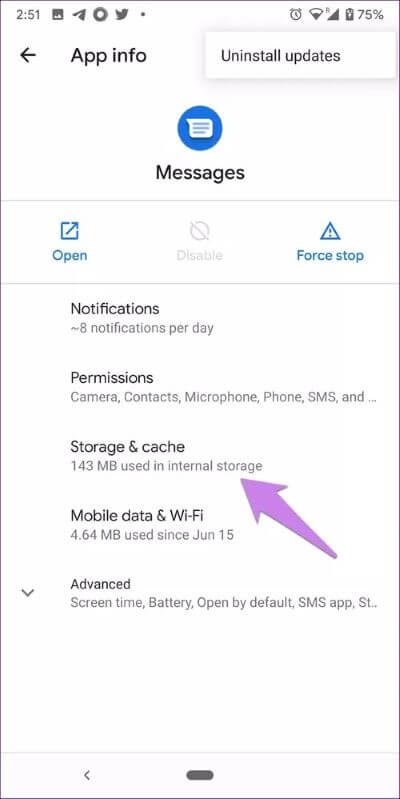
Redémarrez ensuite votre téléphone. Rouvrez l'application. Espérons que cela fonctionnera normalement. Cependant, si le problème persiste, vous devez également essayer d'effacer les données. Alors, cliquez sur Effacer le stockage ou les données au lieu du bouton Effacer le cache. La suppression des données ne supprimera pas vos messages.
5. Mettre à jour l'application
Toute application est vulnérable aux erreurs. Il en va de même avec l'application Messages. Souvent, le problème vient de l'application elle-même. Les développeurs de Google résolvent rapidement le problème, vous devez donc le mettre à jour. Alors, ouvrez le Play Store et recherchez Messages. Cliquez sur L'application de Google et appuyez sur le bouton de mise à jour.
6. Désinstaller les mises à jour de l'application
Semblable à la mise à jour de L'application, le retour en arrière corrige parfois également le problème de l'application qui ne répond pas. Autrement dit, vous devez désinstaller les mises à jour de l'application Messages. Étant donné que l'application Messages est une application préinstallée sur la plupart des téléphones Android, elle ne peut pas être désinstallée. Cependant, vous pouvez le restaurer à la version d'usine, ce qui supprime toutes les mises à jour récentes.
Alors, allez dans Messages dans les paramètres Téléphone> Applications et notifications. Appuyez sur l'icône à trois points en haut et sélectionnez Désinstaller les mises à jour.
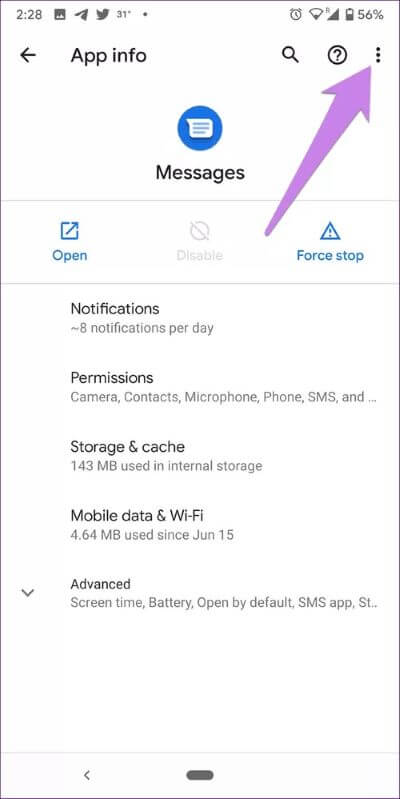
Vous pouvez également rechercher des messages de Google dans le Play Store et cliquer sur le bouton Désinstaller.
Remarque: la désinstallation des mises à jour de l'application Messages ne supprimera pas vos messages texte ni aucune donnée de votre téléphone.
Conseil de pro : vous devriez essayer de désinstaller les mises à jour de l'application pour l'application Google. C'est aussi une application pré-installée.
7. Faites des messages votre application par défaut
Est-ce qu'une autre application de messagerie comme Facebook Messenger ou Truecaller est l'application de messagerie par défaut ? Si oui, faites de Messages l'application par défaut.
Alors, ouvrez Paramètres sur votre téléphone et accédez à Applications et notifications ou Applications. Cliquez sur Applications par défaut (cela peut être sous les options avancées). S'il n'est pas visible, appuyez sur l'icône à trois points en haut et sélectionnez les applications par défaut. Appuyez sur l'application SMS ou Messages et sélectionnez Messages.
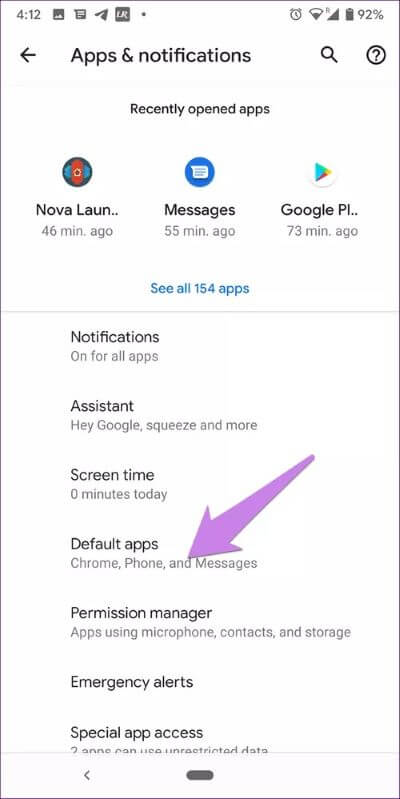
8. Démarrer en mode sans échec
Parfois, le problème de plantage peut survenir en raison d'interférences provenant d'une application tierce. Avez-vous récemment installé une application? Si oui, essayez de le désinstaller et voyez s'il résout les problèmes.
Si vous n'êtes pas sûr, ne paniquez pas. Vous pouvez vérifier si le problème est causé par un tiers en démarrant en mode sans échec. En mode sans échec, les applications tierces ne fonctionnent pas. C'est donc un moyen pratique de déterminer si les applications tierces sont responsables ou non. Une fois que vous revenez en mode normal, les applications fonctionneront normalement.
Fait amusant: si vous avez de la chance, le démarrage en mode sans échec résout également de nombreux problèmes.
Il existe deux façons de démarrer en mode sans échec. Appuyez sur le bouton d'alimentation et maintenez-le enfoncé. Vous verrez les options d'alimentation. Continuez à appuyer sur le texte d'alimentation jusqu'à ce qu'une fenêtre contextuelle apparaisse vous demandant de confirmer le démarrage en mode sans échec. Cliquez sur OK.
Ou bien, éteignez votre téléphone. Appuyez et maintenez enfoncé le bouton d'alimentation pour l'allumer. Continuez à appuyer jusqu'à ce que vous voyiez le logo du fabricant. Relâchez ensuite le bouton d'alimentation et maintenez le bouton de réduction du volume enfoncé. Vous serez redirigé vers le mode sans échec. Laissez le bouton de volume bas. Essayez d'utiliser L'application en mode sans échec.
Conseil: pour désactiver le mode sans échec et passer en mode normal, redémarrez votre téléphone.
9. Réinitialiser les préférences de l'application
Une autre chose à essayer est de réinitialiser les préférences de l'application. Cela ne supprimera aucune donnée de votre téléphone. Il ne restaurera que tous les paramètres de votre téléphone à leurs valeurs par défaut.
Pour réinitialiser les préférences de L'application, rendez-vous dans Paramètres > Applications & notifications. Sous l'option Toutes les applications, appuyez sur l'icône à trois points. Sélectionnez Réinitialiser les préférences de l'application dans le menu, confirmez la sélection et redémarrez votre téléphone.
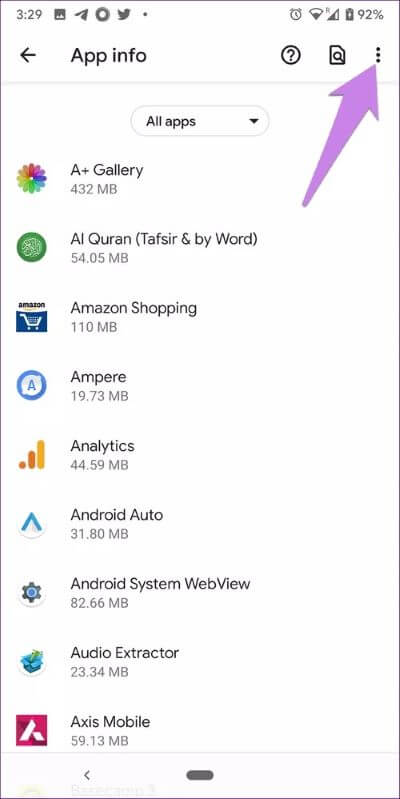
Ne manquez pas les messages
Nous espérons que votre application Messages sera opérationnelle au moment où vous arriverez ici. Si vous êtes toujours inquiet pour L'application, essayez de passer à une application de messagerie tierce pendant un certain temps. Vous pouvez essayer des applications comme Textra, Pulse et Microsoft SMS Organizer.